Sidebar
Webseiten-Werkzeuge
Druck/Export
Listengenerator - Layout
Auf dem Reiter Layout erhalten Sie die Möglichkeit das Aussehen Ihrer Liste weiter anzupassen. Der Reiter ist in fünf Bereiche aufgeteilt. Im unten angefügten Screenshot sehen Sie die vorbelegten Einstellungen, wenn Sie eine neue Liste erstellen.
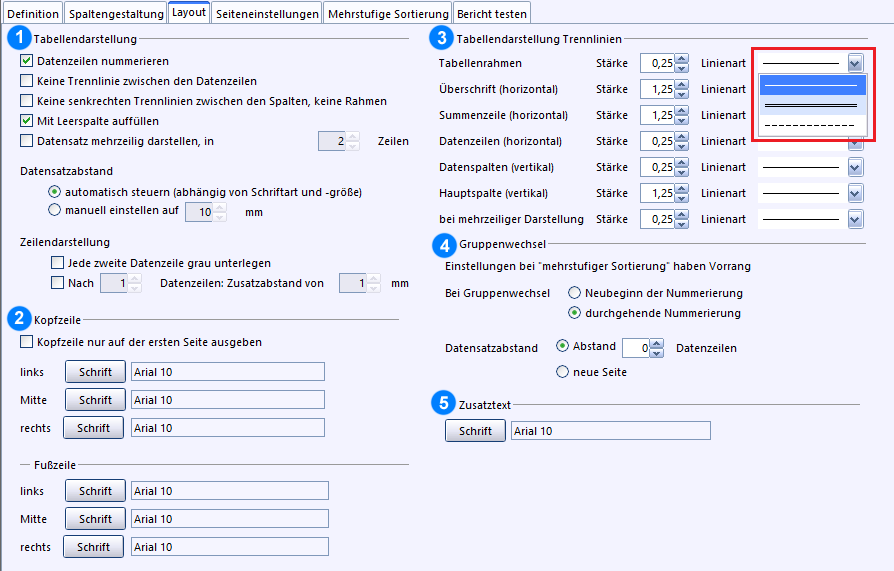
Bereich Tabellendarstellung (1)
- Datenzeilen nummerieren - Entfernen Sie diesen Haken, so wird keine Spalte für die Nummerierung generiert
- Keine Trennlinie zwischen den Datenzeilen - Setzen Sie einen Haken, so werden keine waagerechten Trennlinien erzeugt.
- Keine senkrechten Trennlinien zwischen den Spalten, keine Rahmen - Setzen Sie hier einen Haken, entfallen alle vertikalen Trennelemente und Rahmen
- Mit Leerspalte auffüllen
- Datensatz mehrzeilig darstellen - Wählen Sie diese Checkbox, kann die Anzahl der Datenzeilen erhöht werden.
- Datensatzabstand - Es ist sinnvoll die automatische Steuerung zu wählen, sie können Abstände aber auch manuell anpassen
- Zeilendarstellung - Bei langen Listen können sie Datenzeilen optisch hervorheben (grau hinterlegen) oder in Gruppen zusammenfassen (z.B. alle 5 Datensätze)
Bereich Tabellendarstellung (2)
Hier können Sie die Schriftart und Größe für die Datenfelder in der Kopf- und Fußzeile bestimmen, z.B. wenn diese zu viel Platz einnehmen und verkleinert werden sollen. Über die Checkbox Kopfzeile nur auf der ersten Zeile ausgeben können Sie weiter Raum für die Datensätze auf den Listen schaffen.
Bereich Tabellendarstellung Trennlinien (3)
Neben den Strichstärken einzelner Tabellenlinien können Sie auch über die Drop-Down Menüs die Linienart bestimmen. Es stehen neben den durchdurchgezogenen Linien auch doppelte Linien und gestrichelte Linien zur Verfügung.
Bereich Gruppenwechsel (4)
Haben Sie auf dem Reiter Mehrstufige Sortierung Einstellungen getätigt, so haben diese Vorrang. Durch die Voreinstellungen werden alle Datensätze durchgehend nummeriert. Ein Neubeginn bei Gruppenwechsel kann jedoch über den Radio-Button ausgewählt werden.
Bereich Zusatztext (5)
Hier legen Sie die Schriftart und Größe für möglichen Zusatztext zur Liste fest.

